[Mac] The Unarchiver v4.3.5 讓 Mac 也能解壓縮 RAR, 7z 等壓縮檔(免費軟體)
2022/11/30 更新:The Unarchiver 軟體版本更新至 v4.3.5 最新版。
雖然Mac OS X系統中內建了解壓縮ZIP檔的功能,不過如果遇到第二常見的RAR格式壓縮檔,似乎就沒沒轍了。
如果你也想讓你的Mac系統可以直接解壓縮RAR、ZIP、TAR、GZIP、7-ZIP…等格式的壓縮檔,可以安裝這個開放原始碼的免費軟體「The Unarchiver」,讓你的蘋果也可以輕鬆解壓縮各種常見的壓縮檔。
軟體名稱:The Unarchiver
軟體版本:4.3.5
軟體語言:中文(內建多國語系)
軟體性質:免費軟體(開放原始碼)
檔案大小:5.7 MB
系統支援:Mac OS X
官方網站:https://theunarchiver.com/
軟體下載:按這裡
一、安裝The Unarchiver解壓縮軟體
第1步 安裝The Unarchiver解壓縮軟體的方法很簡單,將程式下載回來後,直接在「TheUnarchiver1.6.1.zip」按兩下解壓縮後,,

第2步 接著我們只要將這個「The Unarchiver」軟體主程式複製或移動到Finder裡面的「應用程式」資料夾中即可。你要把他放在其他資料夾也可以,只是一般好像都習慣放在「應用程式」資料夾中集中管理會比較方便。
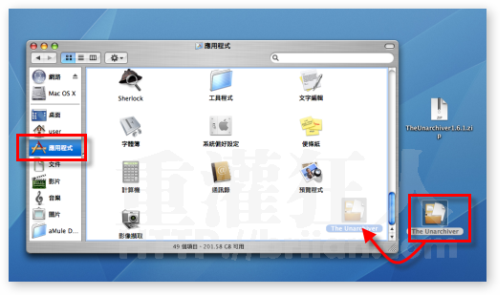
第3步 接著請直接按兩下執行「The Unarchiver」程式,啟動「The Unarchiver」軟體後會直接出現「偏好設定」視窗,請切換到〔壓縮格式〕選單中,勾選你要讓「The Unarchiver」直接處理的檔案格式,或者直接按〔全選〕按鈕選擇全部格式。
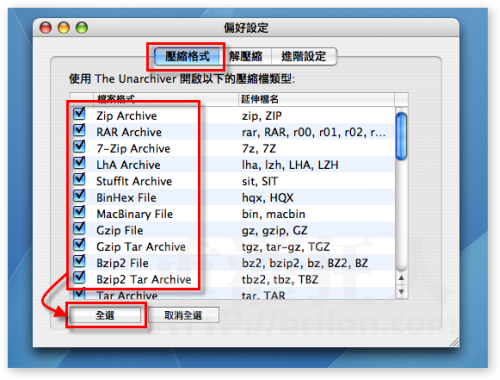
第4步 如果你要調整解壓縮後的檔案存放位置,可以在偏好設定的〔解壓縮〕頁面中修改。全部設定完後,把這個「偏好設定」頁面關閉即可完成全部安裝步驟。
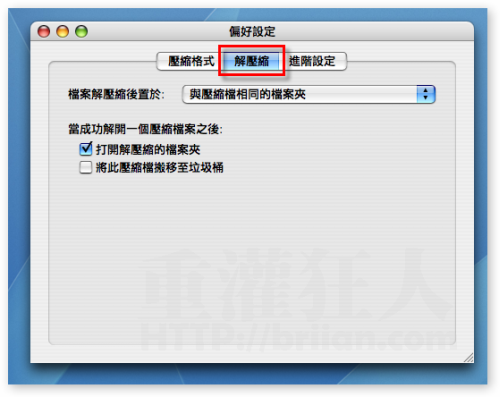
二、用The Unarchiver解壓縮檔案
依照上面的方法安裝、設定好The Unarchiver軟體後,以後當你下載到ZIP、RAR、TAR或其他格式的壓縮檔時,可以直接在壓縮檔案上面按兩下,The Unarchiver會自動幫你解壓縮該檔案,解壓縮完後就可以直接取用壓縮檔裡面的文件或檔案囉,很方便吧。
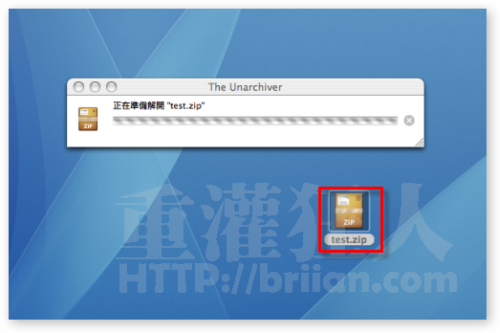
THANK YOU SO MUCH…..
讚讚讚。
好方便!!!拯救了我這個電腦白癡了!!!!謝謝
感謝大師指導~
感謝萬分~真是太方便了!
好软件!大陆同胞也感谢你!
超好!終於解決了平時的煩惱了,唔該晒!
超級好,謝謝!
非常感谢
非常感謝,超方便。
我下載也安裝好、也放入程式內、獨缺偏好設定3修改格式、只有1 2 4 缺少第3項、請告知如何處理。再三多謝了。
有密碼分割檔怎麼辦?
非常感谢!
真的真的非常user-friendly!
可是我怎麼用不好
像我要解音樂檔都要有密碼,我也都輸入了
卻又跳出一個視窗來,要選擇檔名編碼的東西(要那一個語系才可以)
那我要選什麼好嗎?
我也遇到同樣的問題
妳的這樣軟體 真的真的
幫了我很大的一個忙 不知為何
winrar的官方for mac軟體 我來用都動不了
妳的這項軟體就行 太謝謝妳啦